カスタム コネクタをMicrosoft 365 管理センターに発行する
Microsoft Graph コネクタ SDK を使用する場合は、Microsoft の組み込みコネクタが発行されるのと同じ方法で、Microsoft 365 管理センターを使用してカスタム コネクタを発行できます。
注:
一般的 な Graph コネクタのセットアップ 手順については、Graph コネクタのセットアップに関する記事を参照してください。
カスタム コネクタの接続を発行するには、次の手順に従います。
CustomConnectorPortMap.json ファイルが更新されていることを確認します。 カスタム コネクタ コードを開発したら、コネクタ ID と実行されているポートのマッピングをこのファイルに追加します。 このファイルは、Microsoft Graph コネクタ エージェントのインストール フォルダーにあります。
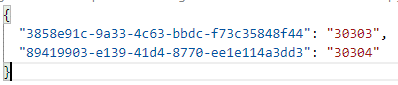
注:
- コネクタ ID>:<ポート>形式を使用して、複数のコネクタ ID とそれに対応するポート情報をこのファイルに<追加できます。 各一意のコネクタは、異なるポートで実行されている必要があります。
- 1.8.0.0 より低い GCA バージョンからアップグレードした場合は、 トラブルシューティングの手順 に従って接続エラーを修正してください。
[Search & インテリジェンス] セクションの [データ ソース] タブから、Microsoft 365 管理センターに Microsoft Graph コネクタを追加します。 詳細については、Microsoft 365 管理センターでの Microsoft Graph コネクタの追加に関するページを参照してください。
[カスタム コネクタ] を選択し、テスト アプリケーションによって検証されたマニフェストを指定します。
接続に名前を指定します。 詳細については、「 手順 2: 接続に名前を付けます」を参照してください。
接続しているデータ ソースの URL と、アクセスするための資格情報を指定します。 Microsoft Graph コネクタ エージェントを選択し、提供された情報を検証します。 [次へ]を選択します。
コネクタで必要な場合は、追加の構成を指定します。 接続に固有の情報をデータソースに渡すことができます。
たとえば、Azure DevOps Services用のコネクタを構築する場合、インデックスを作成する必要があるプロジェクトは追加のパラメーターにすることができます。 Wiki コネクタの場合、インデックスを作成する必要があるサブセクションは、追加のパラメーターにすることができます。 Wiki に対してクエリを実行する API は、追加のパラメーターで指定されたフィルターを受け取り、データ ソースから項目を取得できます。
パラメーター内のデータはプラットフォームに対して不透明です。 シリアル化され、文字列として格納され、コネクタに渡されます。 コネクタは、必要に応じてこのデータを逆シリアル化して使用できます。
[ プロパティ ラベルの割り当て] ページで、ソース プロパティにセマンティック ラベルを割り当てます。 セマンティック ラベルが割り当てられない場合、既定の結果の種類は機能しません。
スキーマを管理します。
- コンテンツ プロパティを選択します。 オプションのドロップダウン メニューから [コンテンツ プロパティ] を選択するか、既定値のままにすることをお勧めします (存在する場合)。 このプロパティは、コンテンツのフルテキスト インデックス作成と検索の関連性の向上に使用されます。
- プロパティのエイリアスを定義します。 [エイリアス] 列の [ スキーマの管理 ] ページで、プロパティに エイリアス を追加できます。 エイリアスは、プロパティのフレンドリ名です。
- 検索スキーマ属性を設定します。 検索スキーマ属性を設定して、各ソース プロパティの検索機能を制御できます。 検索スキーマは、検索結果ページに表示される結果と、エンド ユーザーが表示およびアクセスできる情報を決定するのに役立ちます。
詳細については、「 手順 7: スキーマの管理」を参照してください。
organization内のどのユーザーが各項目にアクセスできるかを決定する検索アクセス許可ベースのアクセス制御リスト (ACL) を管理できます。 Microsoft Entra ID ベースのAccess Control Listsのみが、データ ソースへのアクセス権を持つユーザーに対してサポートされます。 詳細については、「 手順 5: 検索アクセス許可を管理する」を参照してください。
クロールの更新頻度を選択します。 更新間隔によって、データ ソースと Microsoft Search の間でデータが同期される頻度が決まります。 詳細については、「 手順 8: 更新頻度」を参照してください。
指定した詳細を確認し、[完了] を選択 します。 詳細については、「 手順 9: 接続を確認する」を参照してください。
垂直方向と結果の種類を設定して、検索結果ページをカスタマイズします。 詳細については、「 手順 10: 検索結果ページをカスタマイズする」を参照してください。
[ データ ソース ] タブで発行された接続を確認して、接続のセットアップが機能したことを確認します。 詳細については、「 手順 11: 接続のセットアップが機能したことを確認する」を参照してください。